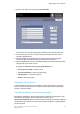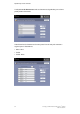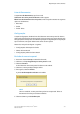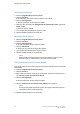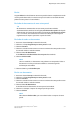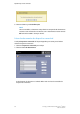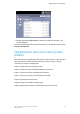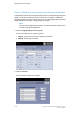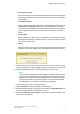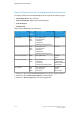User Guide
• Caixas postais padrão
A função de destino inclui a capacidade para alterar ou excluir as configurações
de uma caixa postal e revisar uma lista de rolagem de documentos digitalizados
anteriormente.
• Lista de Documentos
Lista documentos no formato selecionado na guia Digitalizar para caixa postal.
Se Geração da visualização, localizada na guia Configurações avançadas,
estiver ativada, você também obterá uma miniatura na forma de um arquivo
.jpg. A imagem miniatura poderá ser baixada em Ferramentas do Cliente
Accxes.
• Configurações
Para evitar que outros alterem suas configurações de caixa postal, ou realizem
operações de digitalização e recuperação que a envolvam, você pode atribuir
uma senha de caixa postal.
• Excluir
Você pode excluir uma caixa postal. Como não é possível recuperar uma caixa
postal depois que ela é excluída, uma mensagem de confirmação é exibida.
3. Selecione uma caixa postal existente rolando a lista ou insira o número de caixa
postal (se conhecido) e selecione Vá para. Toque na caixa postal para destacá-la.
4. Selecione Fechar para retornar à tela Digitalização para caixa postal.
NOTE
Se necessário, você pode salvar as configurações do trabalho de Digitalização
para caixa postal e Configurações avançadas, que você escolhe como um
Modelo para uso posterior. Um modelo Padrão de sistema ligado também
pode ser configurado para economizar tempo e funções de programação
por redundância para trabalhos executados com frequência.
Siga as etapas 5 até 7 para os modelos padrão:
5. Selecione Modelo na tela Digitalização para caixa postal.
6. Escolha de um modelo salvo anteriormente ou selecione um Não Utilizado e crie
um novo modelo nomeado exclusivamente e salve-o.
7. Desmarque Padrão de sistema ligado, se desejar. O modelo personalizado salvo
aparecerá na inicialização.
3-11
Solução para Grandes Formatos Xerox
®
6622™
Guia do Usuário
Digitalização de Documentos